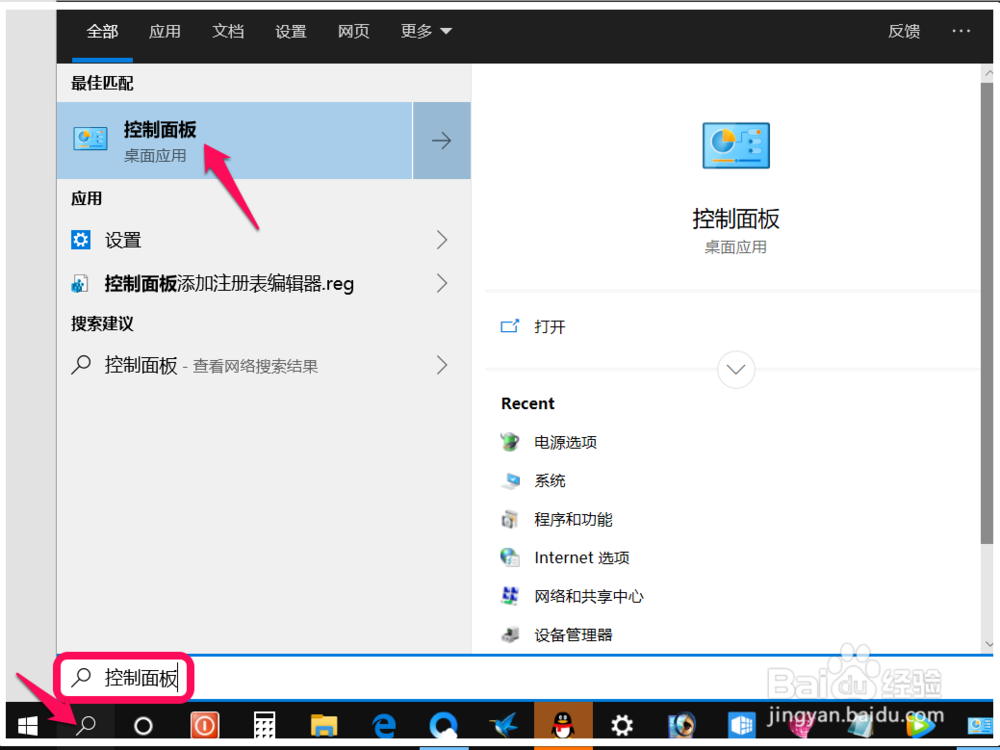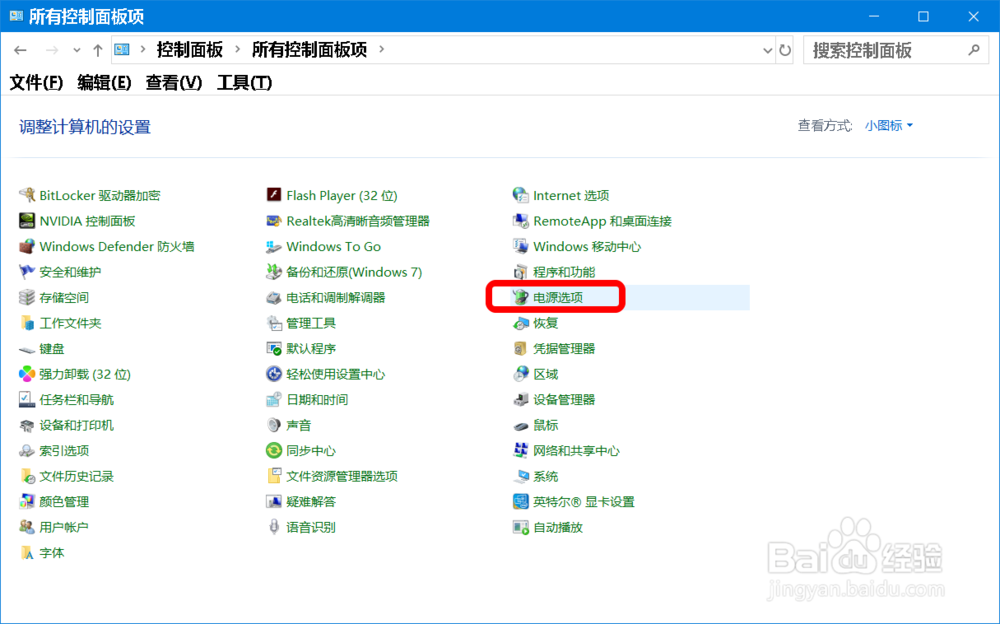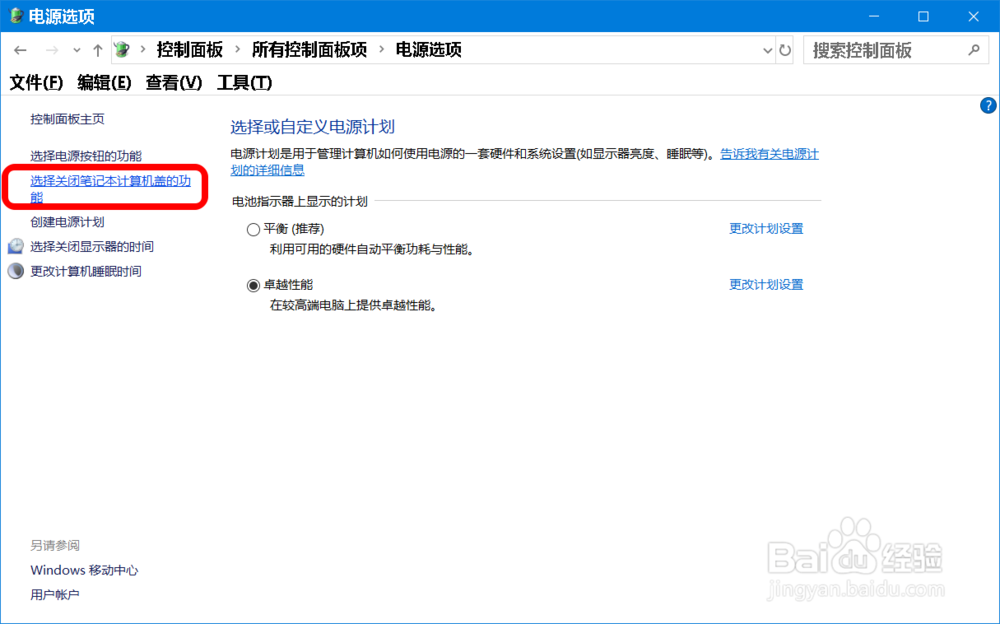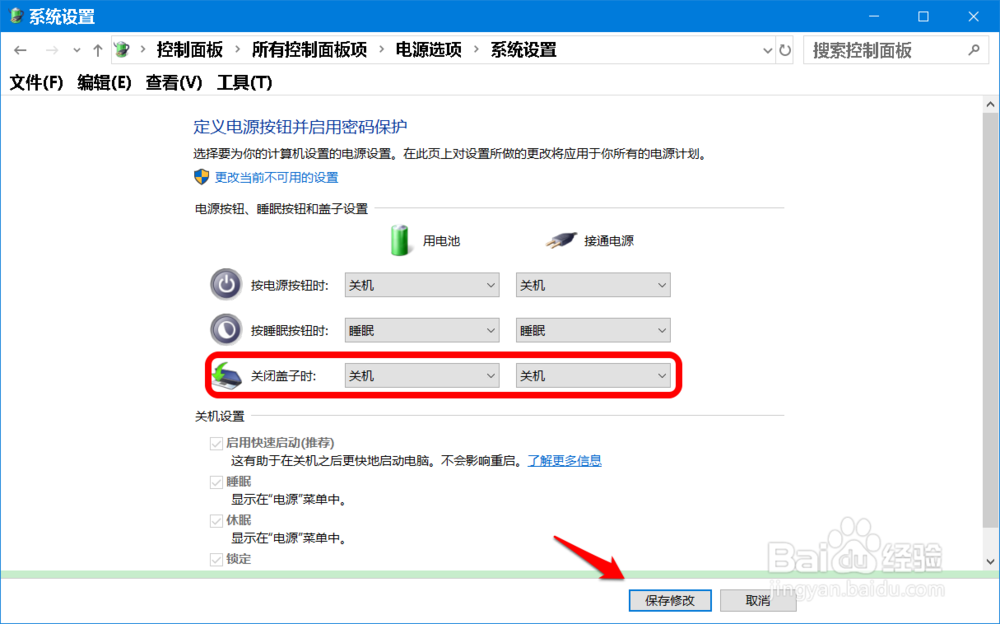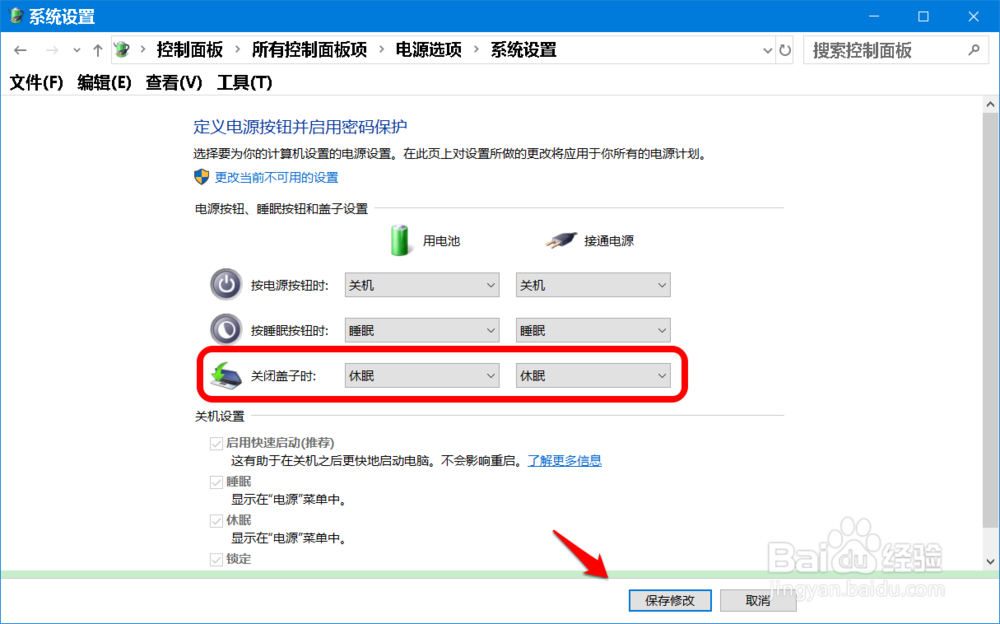Windows10系统笔记本关闭计算机盖功能的设置
1、Windows 10系统笔记本关闭计算机盖的功能设置点击任务栏搜索图标,在搜索栏输入 控制面板,点击:控制面板;
2、进入系统控制面板后,我们找到并左键双击:电源选项;
3、在电源选项窗口中,我们点击窗口左侧的选择关闭笔记本计算机盖的功能;
4、在系统设置窗口中,我们可以看到:笔记本计算机在 用电池 和 接通电源 的两种情况下关闭盖子时的功能都是:休眠
5、如果我们需要笔记本在用电池和接通电源的两种情况下,计算机盖在关闭时都能关机的话,则关闭盖子时的功能都选择:关机;
6、即如下图所示:关闭盖子时:关机点击:保存修改。
7、如果我们需要笔记本在用电池和接通电源的迷撞笸痉两种情况下,计算机盖在关闭时都能继续工作的话,则关闭盖子时的功能都选择:不采取任何操作;
8、即如下图所示:关闭盖子时:不采取任何操作点击:保存修改。
9、当然,我们还可以选择:睡眠或休眠,但选择完成以后,都需要点击:保存修改,才能使之起到该功能的作用。休眠和睡眠主要用在笔记本炼蓄晦擀电脑上,其好处就在于【关掉】笔记本电脑之前会把电脑的运行状态保存下来,而唤醒时,笔记本电脑会恢复之前的状态,原来打开的程序和文档都还存在。休眠和睡眠的区别:休眠:休眠模式保存电脑状态的方式是将电脑内存中的数据保存在硬盘上。睡眠:睡眠模式是把正在运行的程序和打开的文档保存在电脑的内存中,其它设备都关闭。
10、以上即:Windows10系统笔记本关闭计算机盖功能的设置,供参考。
声明:本网站引用、摘录或转载内容仅供网站访问者交流或参考,不代表本站立场,如存在版权或非法内容,请联系站长删除,联系邮箱:site.kefu@qq.com。
阅读量:42
阅读量:73
阅读量:72
阅读量:84
阅读量:39